Come sincronizzare Microsoft Outlook con Google Calendar
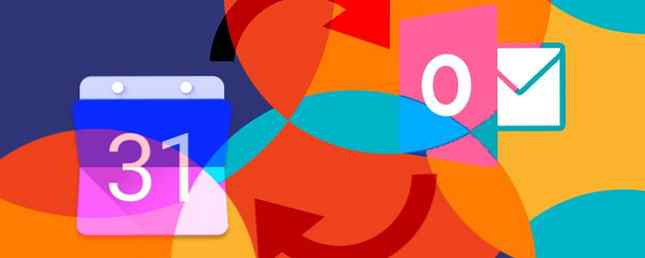
Era il 2014 quando scoppiò il disastro. Sì, Ebola e ISIS hanno preso il sopravvento sui titoli. Ma la cessazione di Google Calendar Sync lasciato due orfani - Calendario di Microsoft Outlook e Google Calendar. La tribù globale di fanatici della produttività ha partecipato alla scia.
Non fraintendermi. Sia il calendario di Microsoft Outlook che Google Calendar sono strumenti di gestione del progetto intelligente Come utilizzare Outlook per la gestione di attività e progetti semplici Come utilizzare Outlook per attività semplici e gestione dei progetti Outlook può funzionare come semplice strumento per la gestione di progetti e attività. Ti mostriamo come configurare le attività di Outlook per impostare promemoria e date di scadenza, assegnare le cose da fare e tenere traccia dei vincoli. Leggi di più a loro volta. Quindi, c'era qualcosa di armonioso nel riunirli insieme.
Perché mantenere sincronizzati sia Outlook che Google Calendari?
Mantenere due calendari diversi può essere un succhiare il tempo. Ma ci sono alcune situazioni che rendono necessaria questa stretta di mano. È uno di questi motivi? Ci piacerebbe sentire di più nei commenti.
- Lavori in due lavori che utilizzano uno dei calendari.
- I due calendari potrebbero avere diversi scopi: forse uno è un calendario personale e l'altro è per lavoro.
- Viaggia molto e affidati al calendario di Microsoft Outlook sul desktop più che a Google Calendar sul Web. Tuttavia, Google Calendar può funzionare anche offline.
- Hai configurato un Google Calendar per la collaborazione Come rendere la collaborazione di Google Calendar ancora più intelligente Come rendere la collaborazione di Google Calendar ancora più intelligente Esistono molti modi per rendere Google Calendar più intelligente. Ecco otto strumenti per far funzionare meglio il tuo programma con il minimo sforzo da parte tua. Leggi di più su un'attività speciale e vorrebbe vedere le informazioni in Microsoft Outlook.
- Forse, adori i calendari e non riesci a liberartene.
Nell'affollamento della vita, vorresti vedere gli eventi in entrambi i calendari - insieme. Tienili sincronizzati. Questi strumenti di terze parti sono entrati nella voragine abbandonata dal plug-in ufficiale.
Le sostituzioni di Google Calendar Sync
Mantieni organizzato Microsoft Outlook e il calendario e aumenterà la tua produttività 6 Le migliori pratiche per Outlook per potenziare il tuo flusso di lavoro 6 Le migliori pratiche per Outlook per potenziare il flusso di lavoro Se trascorri un periodo di tempo eccessivo utilizzando Outlook, dovresti investigare il tuo flusso di lavoro. Fai in modo che le tue email funzionino per te e risparmia tempo per attività più importanti. Leggi di più quando inizi a unire i dati con quello in Google Calendar con questi strumenti.
Calendar Sync per Outlook e Google Calendar (gratuito ea pagamento)
Calendar Sync (ver.3.0.6.6) è un software che consente di impostare una sincronizzazione unidirezionale con Microsoft Outlook o Google come master. La limitazione a senso unico viene rimossa nella versione a pagamento. La versione gratuita ti limita anche a sincronizzare appuntamenti ed eventi negli ultimi 30 giorni.

La versione Pro ($ 9,99) consente una sincronizzazione a 2 vie di tutti gli eventi e utilizza persino intervalli di date personalizzati. La libertà di utilizzare più calendari e profili è anche un'ulteriore tacca per la versione Pro.
Entrambi i gusti Free e Pro sono disponibili anche come versioni portatili. Evidenziamo le funzionalità principali dell'utilità di sincronizzazione calendario gratuita.
Caratteristiche principali:
- Scegli un calendario da sincronizzare.
- Sincronizza le categorie / colori di Outlook in Google Calendar.
- La sincronizzazione unidirezionale consente la cancellazione di eventi duplicati.
- Abbina Promemoria Outlook a un promemoria popup su Google con sincronizzazione.
- Automatizza la sincronizzazione in background ogni 5 minuti o imposta un orario fisso.
- Supporta l'autenticazione in due passaggi di Google, se abilitata.
- Sincronizza eventi e contrassegnali come privati.
Outlook Google Calendar Sync (gratuito)
Outlook Google Calendar Sync (versione 2.5.0 Beta) è completamente gratuito e supporta la sincronizzazione bidirezionale. Questa è la caratteristica che ostacola il volto libero del primo software in questa lista. Scaricalo come programma di installazione o come app portatile. Lo strumento di sincronizzazione funziona in tutte le versioni di Microsoft Outlook dal 2003 al 2016 a 64 bit.

Puoi trasportare tutti gli attributi degli eventi da un calendario all'altro. Gli eventi possono essere uniti a quelli esistenti in un unico calendario. Inoltre, ricevi un messaggio prima che lo strumento cancelli un evento duplicato.
Lo strumento di sincronizzazione del calendario è un'alternativa migliore per gli esperti di privacy. Gli eventi possono essere contrassegnati come privati. Anche le parole in una riga dell'oggetto possono essere mascherate se si hanno problemi di sicurezza. Puoi anche farlo funzionare dietro un proxy web.
Caratteristiche principali:
- Seleziona gli attributi dell'evento da sincronizzare.
- Configurare la frequenza per la sincronizzazione degli aggiornamenti del calendario.
- Imposta intervalli di date personalizzati per coprire tutti gli eventi passati e futuri.
- Sincronizza il calendario predefinito o scegli dagli altri calendari di Outlook non predefiniti.
- Sono supportate le esportazioni CSV complete di calendari.
- Sincronizza gli elementi ricorrenti correttamente come una serie.
Calendar Sync + (gratuito)
Calendar Sync + (ver.1.4.0) supporta anche il movimento bidirezionale delle voci da Outlook a Google Calendar e viceversa. La descrizione dice che lo strumento sta ancora migliorando e le funzioni più avanzate sono sull'incudine. Supporta Outlook 2007,2010, 2013 e 2016.

Caratteristiche principali:
- Sincronizza più calendari e attività.
- Usa intervalli precisi per la sincronizzazione in ore e minuti.
- Imposta un numero specifico di giorni (passato e futuro) per la sincronizzazione o inserisci un intervallo di date.
- Sincronizza descrizione dell'evento, partecipanti, promemoria, disponibilità e altro.
- Unisci le voci del calendario da un calendario all'altro.
- Scegli la sincronizzazione manuale o automatica.
- Utilizzare con una connessione proxy.
gSyncit (a pagamento e trial)
gSyncit è un software a pagamento ($ 19,99) che sincronizza Microsoft Outlook con un gran numero di app di produttività come Toodledo, Wunderlist, Evernote, Dropbox e Simplenote. Puoi utilizzarlo per sincronizzare i calendari dell'account Google, i contatti, le attività e le note.

La versione di prova è limitata a un calendario di Google e Microsoft Outlook. Inoltre, è possibile sincronizzare solo 50 voci e non è possibile sincronizzare l'eliminazione di contatti, note o attività. Anche la sincronizzazione automatica è disabilitata.
Caratteristiche principali:
- Disponibile nelle versioni a 32 e 64 bit.
- Sincronizza i colori degli eventi Google con le categorie di Outlook.
- Seleziona in modo selettivo la sincronizzazione degli appuntamenti pubblici e privati.
- Personalizza le opzioni di sincronizzazione per controllare come, quando e cosa vuoi sincronizzare.
- È supportata la sincronizzazione di più account.
Nota: Non ho usato gSyncit me stesso, quindi accolgo con favore commenti utili nei commenti!
G Suite Sync per Microsoft Outlook (per utenti di Google Apps)
Se ti trovi in un team collaborativo, G Suite è uno strumento di produttività cloud consigliato. La suite include Gmail, Documenti, Drive e Calendar. Il software aziendale offre inoltre interoperabilità con Microsoft Outlook e opzioni di sicurezza aggiuntive come l'autenticazione in due fasi e SSO.
G Suite Sync per Microsoft Outlook imposta la passerella tra entrambi gli strumenti. In precedenza si chiamava Google Apps Sync per Microsoft Outlook.
Un confronto dettagliato tra i due calendari è disponibile nella pagina di supporto di G Suite.
Caratteristiche principali:
- Sincronizza più calendari su Google Calendar da Microsoft Outlook.
- Includi eventi, promemoria, descrizioni, partecipanti e luoghi.
- Condividi un calendario da Google Calendar con altri utenti di Microsoft Outlook.
- Lo stato libero o occupato è sincronizzato su entrambi i calendari.
Usa Microsoft Flow
Microsoft Flow è progettato per essere il killer IFTTT. Come IFTTT, puoi creare flussi di lavoro automatizzati 9 IFTTT Hacks per superare la tua vita con Google Calendar 9 IFTTT Hacks per superare la tua vita con Google Calendar Il tuo calendario è una parte importante della tua produttività e gestirla correttamente può fare davvero la differenza. Le giuste ricette IFTTT ti possono aiutare a prendere in carico il tuo Google Calendar e farlo eseguire ... Leggi altro che connettono due o più servizi online insieme.
In questo momento, ci sono un totale di 151 connettori per diversi servizi online e uno di questi è il ponte tra Google Calendar e il calendario di Microsoft Outlook. Il calendario di Microsoft Outlook è incluso in Outlook.com.
Puoi utilizzare Google Calendar per il connettore del calendario di Microsoft Outlook per sincronizzare gli eventi tra entrambi. In alternativa, utilizza il calendario di Outlook.com nel connettore di Google Calendar per portare una copia di un evento creato nel calendario di Microsoft Outlook sul tuo Google Calendar.

La connettività cloud di Microsoft Flow è una soluzione semplice per mantenere sincronizzati entrambi i calendari su tutte le piattaforme.
Sincronizzare con le app per smartphone
Ciò richiederà un cambiamento nell'abitudine del tuo calendario. Ma ti dà la soluzione più semplice mentre sei in movimento. Come molte cose in questi giorni, la soluzione è nella tua mano 24 × 7. Il tuo smartphone Scegli uno dei tre metodi.
1. Utilizzare le app mobili di Calendar
Microsoft Outlook e Google Calendar hanno entrambe le app per Android e iOS. L'installazione di entrambe le app è una soluzione semplice, ma con notifiche tempestive e pianificazione intelligente, è possibile configurare entrambi i calendari per eventi specifici.
Microsoft ha inoltre introdotto il supporto del calendario condiviso al suo client Outlook recentemente. Ora i tuoi contatti possono accedere anche a specifici calendari di Microsoft Outlook.
Scaricare: Microsoft Outlook per iOS | androide.
Scaricare: Google Calendar per iOS | androide.
2. Usa il calendario di iPhone
L'app Calendario su iPhone e iPad può visualizzare un calendario combinato di Google Calendar e Microsoft Outlook. Vai a Impostazioni> Posta> Account> Aggiungi account> Scegli sia Google che Outlook.com.
Accedi ad entrambi e consenti la sincronizzazione. Eventuali eventi aggiunti a entrambi i calendari verranno visualizzati nell'app Calendario.
3. Usa Microsoft Outlook su Android
Installa l'app Microsoft Outlook dal Play Store. L'app può connettersi agli account su Office 365, Microsoft Exchange, iCloud, Yahoo e Gmail. Scegli Gmail con le credenziali di accesso per accedere a entrambi i calendari.
Perché usi due calendari?
Questa è la domanda di produttività. Sì, può aiutare a mantenere aggiornati tutti i tuoi calendari ma non è un altro overhead che devi gestire? Sia Microsoft Outlook che Google supportano più calendari, quindi l'utilizzo di tale opzione potrebbe essere più semplice per gestire eventi su due diversi servizi.
Suppongo che si riduca alla produttività attorno ai tuoi programmi ed eventi. E, le abitudini rimanenti per uno strumento calendario preferito.
Dicci le tue ragioni. E dicci in dettaglio come fai due diversi calendari per giocare bene insieme. Quale calendario preferisci?
Accedi a Google e vuoi inoltrare l'email di Outlook a Gmail Come inoltrare l'email di Outlook a Gmail Come inoltrare l'email di Outlook a Gmail È necessario inoltrare l'email da Outlook a Gmail? Ti mostreremo come importare Outlook in Gmail e portare tutto con te. Leggi di più ? Ecco come:
Immagine di credito: Vladikkk09, ImageCatalog tramite Shutterstock.com
Scopri di più su: Calendario, Google Calendar, Microsoft Outlook, Strumento di pianificazione.


